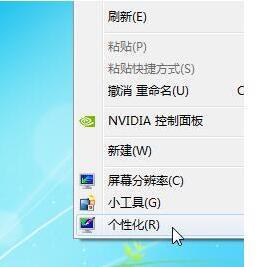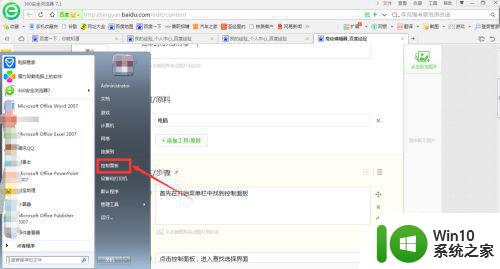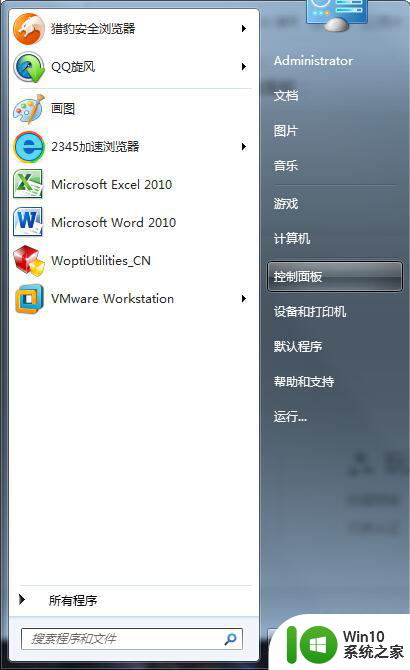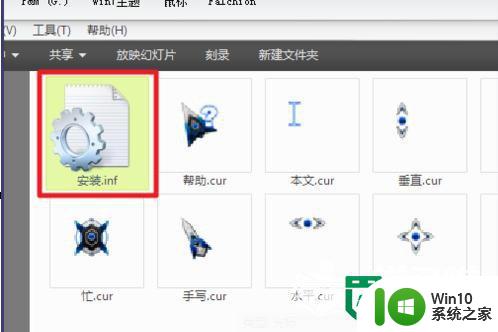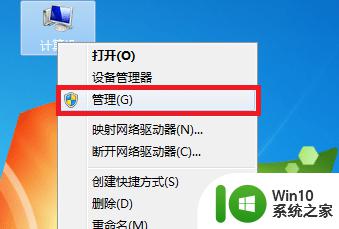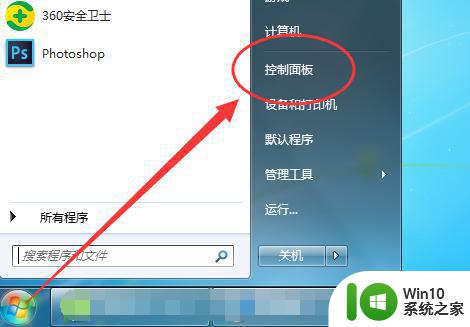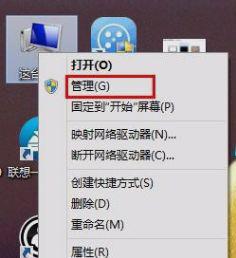win7鼠标dpi如何调节 win7鼠标灵敏度设置方法
更新时间:2023-05-21 08:54:19作者:xiaoliu
win7鼠标dpi如何调节,Win7系统下的鼠标DPI调节和灵敏度设置是非常重要的功能之一。无论是进行游戏还是平时办公,都需要一个舒适、稳定的鼠标操作手感,而调节DPI和灵敏度则是达到这一目的的关键。那么如何在Win7系统中进行鼠标DPI的调节和灵敏度设置呢?接下来我们将进行详细的讲解,帮助您轻松掌握Win7系统下鼠标设置的要点。
具体方法:
1、在桌面点击鼠标右键,弹出的菜单点击个性化。

2、在打开的窗口点击更改鼠标指针。
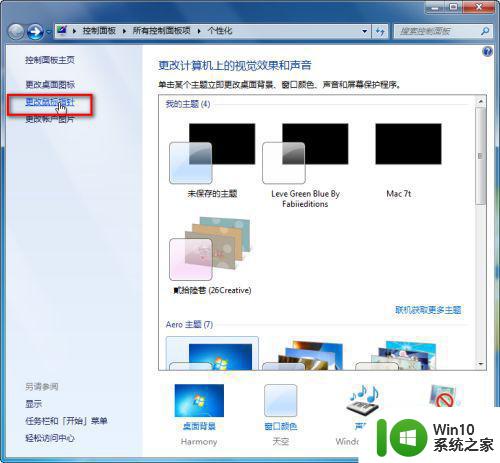
3、打开窗口如图。
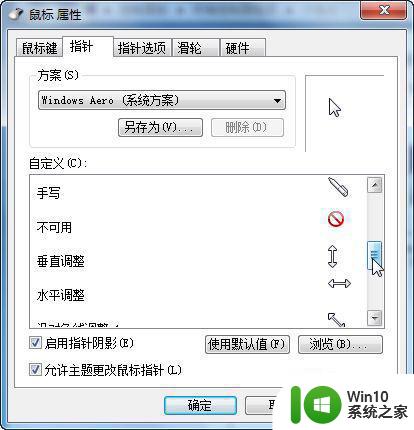
4、点击切换之指针选项,如图,点击拖动图示的小按钮,改变指针的灵敏度。
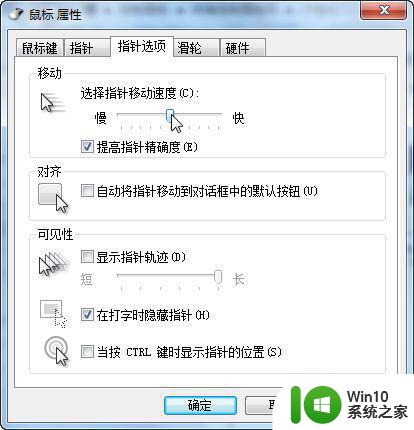
调节Win7鼠标的DPI和灵敏度十分简单。只需要进入控制面板,找到“鼠标”选项,点击“指针选项”进入详细设置页面。在这里你可以调整鼠标的速度、加速度、滚轮速度等。如果需要更改DPI的话,在选择鼠标的时候可以找到相关设置选项。希望这篇文章能够帮助到你解决相关问题。